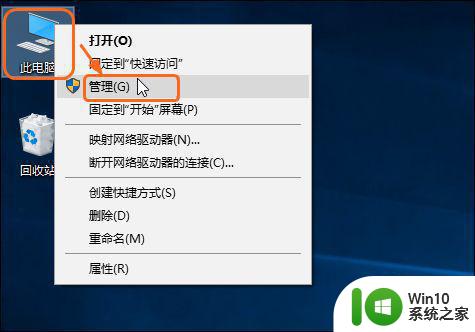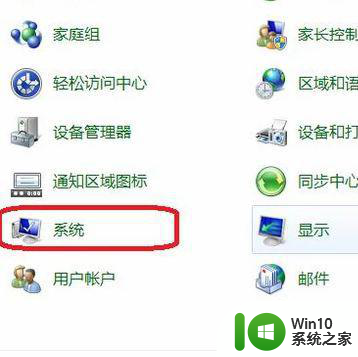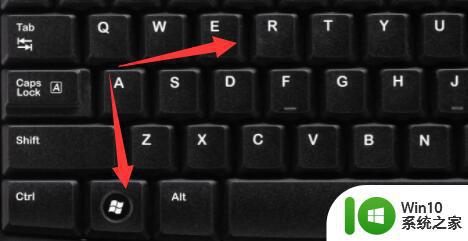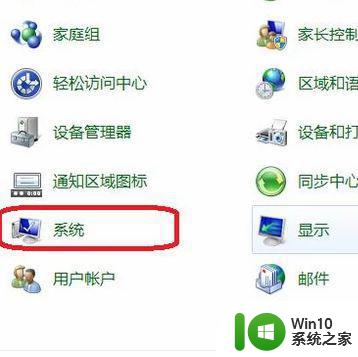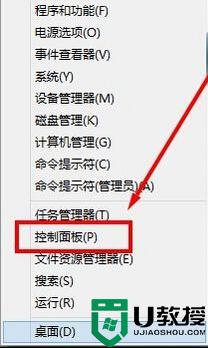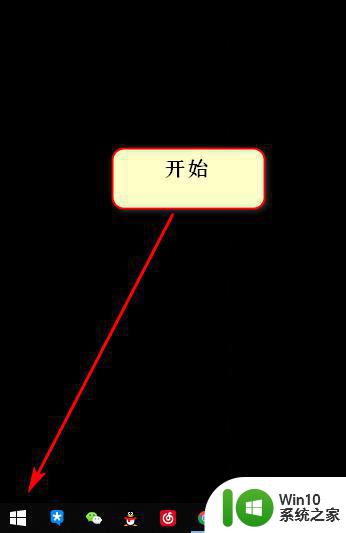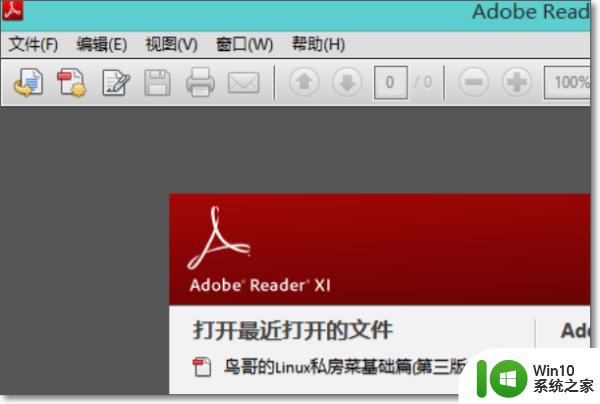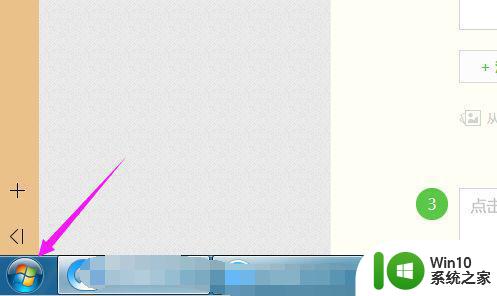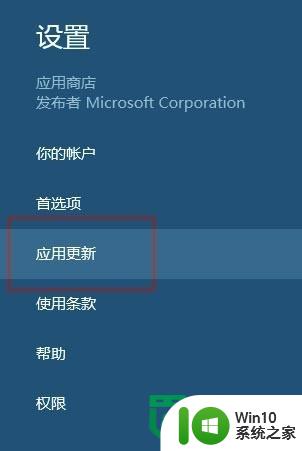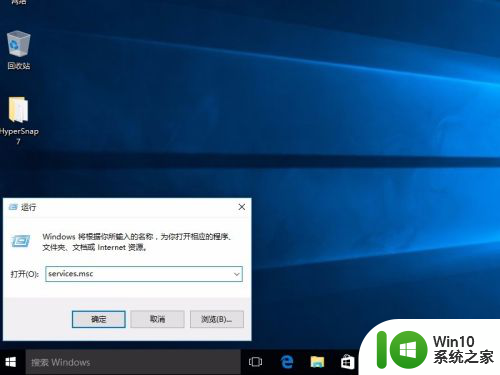如何手动关闭电脑自动更新 Windows电脑如何屏蔽自动更新
更新时间:2023-07-06 14:40:26作者:xiaoliu
如何手动关闭电脑自动更新,现代的Windows电脑自动更新功能为系统提供了更好的安全性和稳定性,然而有时候我们也可能希望手动关闭这一功能,以避免更新过程中的不便或者是对系统进行特殊设置,要手动关闭电脑自动更新,有几种方法可供选择。
解决方法:
1、电脑桌面左侧下方,自己的windows图标单击开,如图。
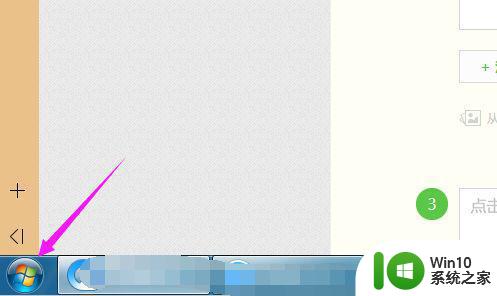
2、接着我们来在弹窗中选择下【控制面板】,如图。
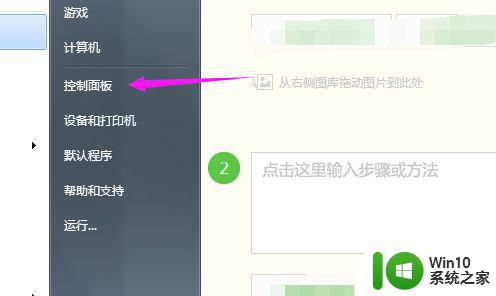
3、接着我们看到【系统】,直接单击开,如图。
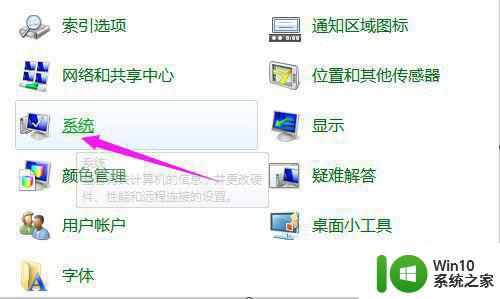
4、接着在界面的左下方,单击下【Windows Update】,如图。
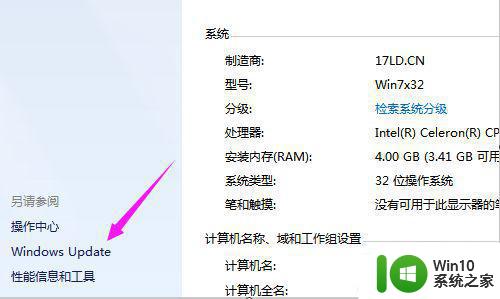
5、接着我们单击下【更改设置】,如图。

6、系统就是设置的【自动安装更新】,如图。
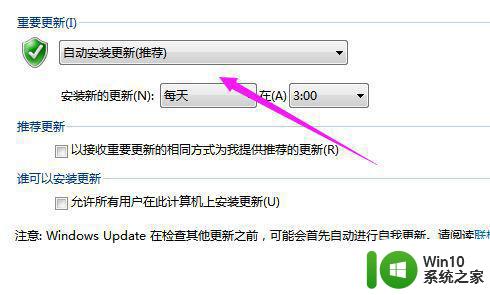
7、我们就选择下【从不检查更新(不推荐)】,如图。

以上是手动关闭计算机自动更新的完整步骤,如果您遇到相同的情况,可以按照本文提供的方法解决问题。